Exchange邮件服务器的搭建
- 格式:doc
- 大小:9.63 MB
- 文档页数:68

实验九用 Exchange服务实现邮件服务器目录管理邮件服务 (1)前言 (3)基础知识 (3)一、实现邮件服务的日常管理 (3)1、启用或停止虚拟服务器 (4)2、查看虚拟服务器监听设置 (6)3、设置连接控制 (8)4、终止已连接的用户 (10)二、SMTP虚拟服务器 (10)三、SMTP连接器 (10)1、SMTP连接器概述 (10)2、管理任务 (11)项目实施 (11)一、实现邮件的外部收发 (11)项目背景 (11)项目目标 (12)项目实施 (12)1) 注册DNS区域和MX记录 (12)2) 配置入站邮件设置 (17)3) 配置出站邮件设置 (21)二、管理SMTP连接器 (24)项目背景 (24)项目目标 (25)项目实施 (25)1) 创建SMTP连接器 (25)2) 管理连接器 (29)前言基础知识软件的安装,参考教材183—186页一、实现邮件服务的日常管理Exchange支持用户使用MAPI、IMAP4、POP3、HTTP、SMTP和NNTP等邮件协议访问Exchange上的邮箱。
在“Exchange系统管理器”中可以管理这些协议。
邮件管理员如何在各种协议的虚拟服务器上进行配置,取决于特定协议的邮件服务功能和使用。
例如,邮件管理员可以使用“Exchange系统管理器”管理如何通过HTTP协议访问Exchange,使用OW A客户端的用户就是通过www服务访问其邮箱的。
邮件客户端所支持的邮件协议Outlook 2003 MAPI、SMTP、IMAP4、POP3、HTTPOutlook Express SMTP、IMAP4、POP3、NNTPOutlook Web Access HTTP邮件系统最重要的工作就是确保把邮件正确的传送到目的地,邮件管理员所执行的邮件服务的管理工作也一次为首要目的。
邮件服务的管理工作就是针对某个协议的虚拟服务器实施管理,如图所示。
常见的管理任务包括启用或停止虚拟服务器、分配端口、设置连接限制和终止连接的用户。
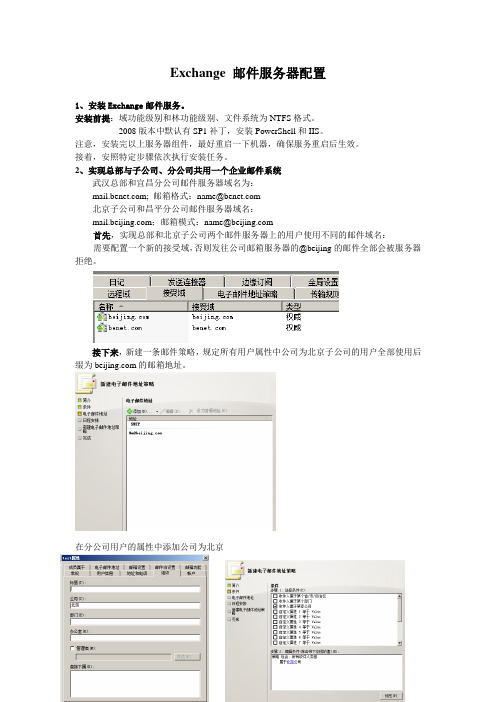
Exchange 邮件服务器配置1、安装Exchange邮件服务。
安装前提:域功能级别和林功能级别、文件系统为NTFS格式。
2008版本中默认有SP1补丁,安装PowerShell和IIS。
注意,安装完以上服务器组件,最好重启一下机器,确保服务重启后生效。
接着,安照特定步骤依次执行安装任务。
2、实现总部与子公司、分公司共用一个企业邮件系统武汉总部和宜昌分公司邮件服务器域名为:; 邮箱格式:name@北京子公司和昌平分公司邮件服务器域名:;邮箱模式:name@首先,实现总部和北京子公司两个邮件服务器上的用户使用不同的邮件域名:需要配置一个新的接受域,否则发往公司邮箱服务器的@beijing的邮件全部会被服务器拒绝。
接下来,新建一条邮件策略,规定所有用户属性中公司为北京子公司的用户全部使用后缀为的邮箱地址。
在分公司用户的属性中添加公司为北京完成后,发现已经成功添加新的邮件域名。
3、设两个邮箱管理员:武汉的邮箱管理员可以管理总部、子公司和分公司的邮箱账号,北京的邮箱管理员只能管理北京子公司和昌平分公司的邮箱账号;在北京子域Domain Servers 组中添加总部Domain Admins管理员的帐户,并赋给相应的访问和管理权限。
Exchange 系统管理器”树最顶端的组织对象的权限,向总部邮件管理员授予对整个组织中所有邮箱的权限。
若要通过“Exchange 系统管理器”向您的管理帐户授予对单个数据库中所有邮箱的访问权限而不管继承的显式拒绝,请执行以下操作:1. 启动“Exchange 系统管理器”,然后找到要对其中存储的邮箱具有完全访问权限的数据库。
打开此对象的属性,然后单击安全选项卡。
2.如果看不到“安全”选项卡,请参见上文中有关启用“安全”选项卡的步骤。
3. 在该对象上向您的帐户授予完全显式权限,包括“另外接收为”和“另外发送为”权限。
进行完此更改后,您可能仍会看到将不可用的“拒绝”和“允许”权限指派给了您的帐户。

Exchange2010 SP1部署边缘服务器随着企业对电子邮件安全性和过滤性能的要求不断增加,部署边缘服务器已经成为了现代邮件系统中的一项关键措施。
本文将介绍如何在Exchange 2010 SP1环境下部署边缘服务器,以提高电子邮件的安全性和过滤效果。
1. 简介边缘服务器是位于企业邮件系统与外部网络之间的一台服务器,用于过滤和保护电子邮件。
它可以提供反垃圾邮件、反病毒、反间谍软件等功能,从而确保企业内外的邮件通信更为安全可靠。
2. 准备工作在部署边缘服务器之前,我们需要完成以下准备工作:2.1 确保Exchange 2010 SP1已经在企业邮件系统中成功运行,并具备基本的邮件发送和接收功能。
2.2 确保边缘服务器和内部邮件服务器之间有正确配置的网络连接。
3. 安装边缘服务器角色在部署边缘服务器之前,我们需要在Exchange 2010 SP1服务器上安装边缘服务器角色。
具体的安装步骤如下:3.1 登录Exchange 2010服务器,以具备足够的管理员权限。
3.2 打开Exchange管理控制台,选择“服务器配置”并右键点击要安装边缘服务器角色的Exchange服务器。
3.3 在上下文菜单中选择“添加角色”>“下一步”>“选择要添加的角色”。
3.4 在角色选择界面中勾选“边缘传输”角色,并继续点击“下一步”。
3.5 在确认安装选项界面中点击“下一步”以开始安装。
3.6 等待安装过程完成,并关闭安装向导。
4. 配置边缘服务器安装完边缘服务器角色后,我们需要对其进行配置以满足实际需求。
具体的配置步骤如下:4.1 打开Exchange管理控制台,选择“组织配置”>“边缘传输”。
4.2 在边缘传输窗口中,点击“新建订阅”以创建新的边缘订阅。
4.3 在订阅名称中输入一个有意义的名称,并选择要订阅的内部邮件服务器。
4.4 在“订阅类型”中选择“订阅边缘传输服务器到组织”。
点击“浏览”选择要订阅的边缘传输服务器。
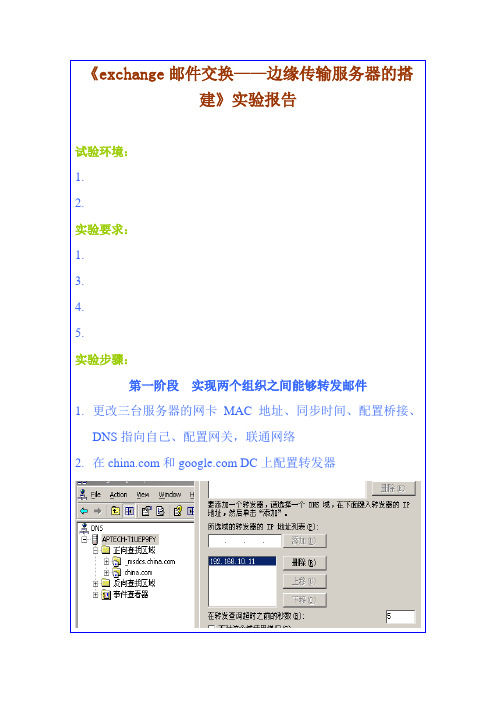

学习如何进行电子邮件服务器搭建电子邮件是我们日常工作和生活中必不可少的一部分。
搭建一个电子邮件服务器可以让我们更好地管理和控制自己的邮件流量,提高工作效率和安全性。
本文将为您详细介绍如何进行电子邮件服务器搭建的步骤和注意事项。
一、选择适合的邮件服务器软件1. 了解不同的邮件服务器软件,如Microsoft Exchange、Postfix、Exim等,选择适合自己需求的软件。
考虑操作系统的兼容性、功能定制性以及使用难易程度。
二、准备服务器环境及域名1. 购买或租用一台具备足够存储空间和处理能力的服务器,并确保服务器有稳定的网络连接。
2. 注册并购买一个域名,用于作为邮件服务器的主机名。
确保域名的合法性和可用性。
三、安装和配置邮件服务器软件1. 在服务器上安装所选邮件服务器软件,并按照软件提供的安装向导进行配置。
确保配置中填写了正确的主机名和域名。
2. 配置SMTP(简单邮件传输协议)和POP3(邮局协议3)/IMAP(Internet消息存取协议)服务,以便能够发送和接收邮件。
3. 配置SPF(发送者策略框架)、DKIM(域名密钥身份验证记录)和DMARC(域消息认证、报告和可信性协议)等验证机制,以提高邮件的可信度和安全性。
四、设置邮箱账户和密码策略1. 在服务器上创建邮箱账户,并设置对应的密码策略。
可以考虑密码长度、复杂度和有效期等安全设置。
2. 根据需求设定每个邮箱账户的容量大小,以控制存储空间的使用。
五、配置域名解析和SSL证书1. 在域名的DNS(域名系统)服务器上添加相应的MX(邮件交换)记录,将邮件流量转向自己的邮件服务器。
2. 申请并安装SSL(安全套接层)证书,以确保邮件传输的安全性和加密性。
六、测试和优化邮件服务器1. 使用不同的邮件客户端,如Outlook、Thunderbird等,尝试发送和接收邮件,确保服务器正常工作。
2. 持续监控邮件服务器的性能和稳定性,进行优化以提高邮件处理效率和可靠性。

Exchange邮件服务器的搭建Exchange邮件服务器的搭建1.配置所需要的虚拟机环境1.1安装两台虚拟的邮件服务器NODE A 和NODE B1.2给新创建的虚拟主机添加网卡(包括NODE A和NODE B)1.3两张网卡都选择桥接模式1.4为两台服务器添加仲裁硬盘和共享硬盘,分别为QDISK(1GB)和SHAREDISK(5GB,类型为SCSI)------以下为NODE A上创建的硬盘------1.5选择创建新的虚拟磁盘1.6分配大小为5GB1.7给分配的磁盘命名为SHAREDISK1.8另一个磁盘的创建同上,但命名为QDISK1.9创建磁盘完成后,界面如下,按确定完成设置1.10选择使用现有的虚拟磁盘1.11选择NODE A所创建的此磁盘所在的路径(SHAREDISK和QDISK)1.12 NODE B上磁盘创建完成后的界面,点击确定完成设置SCSI 1:11.14选中QDISK磁盘,点击”高级”,改变虚拟设备的节点为SCSI 1:21.15找到NODE A NODE B的路径,用记事本打开.vmx文件,进行修改,在尾部加入三行代码如下:“disk.locking="FALSE"scsi1:1.sharkBus="Virtual"scsi1:2.sharkBus="Virtual" ”-----------------------------NODE A --------------------------------------------------------------NODE B----------------------------------------至此,所需的硬件环境基本配置完成,启动虚拟机,进行ip和磁盘的分配设置。
1.16 进入到系统中,右击”我的电脑”,选择”管理”--- ”磁盘管理”,此时出现转换向导如下:---------此处开始,对NODE A 和NODE B的磁盘设置完全一样,执行如下(1.16-1.23)-------------1.17选择要初始化的硬盘1.18此处不需转换,所以不需要选择1.19装换完成后,磁盘状态变为“基本”1.20右击“磁盘1”,选择“新建卷”,进入向导,选择主磁盘分区1.21给磁盘分配一个盘符。
邮件系统前后端的搭建整个测试环境为:两台DC(DC1、DC2)以及2台服务器(Exchange),操作系统均为Windows Server 2003sp1。
微软不建议将Exchange安装在域控器上。
一、安装环境要求:1、文件格式要求:安装Exchange Server 2003的磁盘分区必须设置为NTFS格式。
2、操作系统要求:必须为Windows 2000 Service Pack 3(SP3)或更高版本;或者为Windows Server 20033、服务器必须加入到Active Directory域二、安装Windows服务1、Exchange Server 2003安装程序要求服务器安装下列服务:IIS服务、SMTP服务、NNTP服务、万维网服务(WWW);在Window Server 2003中还需要ASP.NET2、安装Windows服务组件1)登陆到Exchange服务器,在“控制面板”中打开“添加/删除程序”,单击“添加/删除Windows组件”,单击“应用程序服务器”,再单击“详细信息”。
2)选中“ASP.NET”所对应的复选框,单击“Inte rnet信息服务(IIS)”,再单击“详细信息”。
3)在“Internet信息服务(IIS)”中,选中“NNTP Service”、“SMTP Service”和“万维网服务”所对应的复选框,再单击“确定”。
注:“万维网服务”默认是选中的4)在“应用程序服务器”组件选项中,确认选中了“Internet信息服务(IIS)”复选框,再单击“确定”。
在“Windows组件向导”中单击“下一步”安装组件。
直到完成安装。
3、验证Windows服务组件安装是否正确。
1)在“控制面板”中打开“管理工具”,打开其中的“服务”,查看“NNTP服务”(Network News Transfer Protocol)、“SMTP服务”(Simple Mail Transfer Protocol)以及“万维网服务”(World Wide Web Publishing Service)是否已经安装和启动。
Exchange邮件服务器的搭建正文:⒈简介Exchange邮件服务器是一种常用的企业级邮件服务器,可以用于搭建邮件系统,提供电子邮件、日历、联系人等功能。
本文旨在指导您正确搭建Exchange邮件服务器。
⒉硬件和系统要求在开始之前,请确保您的硬件和操作系统满足以下要求:- 部署Exchange服务器需要一台物理服务器或虚拟机,建议至少具备4核处理器和8GB内存。
- 建议操作系统为Windows Server的最新版本,如Windows Server 201⒐⒊安装和配置Exchange服务器⑴ Exchange服务器安装程序并运行。
⑵阅读并接受许可协议。
⑶选择安装类型,一般选择“完整安装”。
⑷设置Exchange服务器角色,如“邮箱服务器”、“客户端访问服务器”等。
⑸配置收发连接、邮件数据库路径等相关设置。
⑹完成安装并重新启动服务器。
⒋创建和管理邮箱⑴进入Exchange管理中心(EAC)。
⑵在EAC界面中,选择“收件人”选项卡,然后“新建”按钮。
⑶填写邮箱基本信息,如姓名、电子邮件地质等。
⑷配置邮箱高级选项,如邮箱大小限制、邮箱权限等。
⑸“确定”按钮完成邮箱创建。
⒌配置客户端访问⑴启用Outlook Anywhere功能,允许远程客户端访问Exchange服务器。
⑵配置Exchange ActiveSync,以支持移动设备访问。
⑶配置Outlook Web App,以提供Web浏览器访问功能。
⒍数据备份和恢复⑴执行合理的数据备份策略,如每日完整备份和每小时增量备份。
⑵存储备份数据到安全的位置,以防止数据丢失。
⑶定期测试数据恢复,以确保备份的完整性和可用性。
⒎安全性和权限管理⑴配置Exchange服务器的防火墙规则,限制对服务器的非授权访问。
⑵启用安全套接字层(SSL)以加密邮件传输。
⑶使用强密码策略,并定期更改密码。
⑷设置访问权限,限制用户对邮件系统的访问权限。
⒏故障排除和支持⑴监控Exchange服务器的性能和状态,及时发现并解决问题。
Exchange Server2003安装全过程 介绍Exchange 2003安装要求(了解即可)Exchange 2003 的全系统要求安装Exchange Server 2003 之前,请确保网络和服务器满足以下全系统要求:•域控制器正在运行 Windows 2000 Server Service Pack 3 (SP3) 或 Windows Server 2003。
•全局编录服务器正在运行 Windows 2000 SP3 或Windows Server 2003。
建议每个计划安装 Exchange 2003 的域中都要有全局编录服务器。
•在 Windows 站点中,已正确配置域名系统 (DNS) 和 Windows Internet 名称服务(WINS)。
•服务器正在运行Windows 2000 SP3 或Windows Server 2003 Active Directory。
Exchange 2003 的服务器特定要求安装Exchange Server 2003 之前,请确保服务器满足这一节中描述的要求。
如果服务器不满足所有要求,Exchange 2003 安装程序将停止安装。
硬件要求下面是 Exchange 2003 服务器的最低硬件要求及推荐的硬件要求:•Intel Pentium 或兼容的 133 MHz 或更快的处理器•建议至少使用 256 MB RAM;最低支持 128 MB•安装 Exchange 的驱动器上应具备 500 MB 的可用磁盘空间•系统驱动器上应具备 200 MB 的可用磁盘空间•CD-ROM 驱动器•SVGA 或分辨率更高的显示器文件格式要求要安装 Exchange 2003,磁盘分区格式必须采用 NTFS 文件系统而不能采用文件分配表(FAT)。
该要求适用于下列分区:•系统分区•存储 Exchange 二进制数据的分区•包含事务日志文件的分区•包含数据库文件的分区•包含其他 Exchange 文件的分区操作系统要求下列操作系统支持 Exchange Server 2003:•Windows 2000 SP3 或更高版本•Windows Server 2003首先进行Exchange Server 部署工具(安装域过程省略把管理员添加为指定域管理员 即domain admins)Exchange Server 部署工具是引导您完成安装或升级过程的工具和文档。
Exchange邮件服务器的搭建
1.配置所需要的虚拟机环境
1.1安装两台虚拟的邮件服务器NODE A 和NODE B
1.2给新创建的虚拟主机添加网卡(包括NODE A和NODE B)
1.3两张网卡都选择桥接模式
1.4为两台服务器添加仲裁硬盘和共享硬盘,分别为QDISK(1GB)和SHAREDISK(5GB,类型为SCSI)
------以下为NODE A上创建的硬盘------
1.5选择创建新的虚拟磁盘
1.6分配大小为5GB
1.7给分配的磁盘命名为SHAREDISK
1.8另一个磁盘的创建同上,但命名为QDISK
1.9创建磁盘完成后,界面如下,按确定完成设置
------以下是NODE B上磁盘的创建---- 1.10选择使用现有的虚拟磁盘
1.11选择NODE A所创建的此磁盘所在的路径(SHAREDISK和QDISK)
1.12 NODE B上磁盘创建完成后的界面,点击确定完成设置
1.13在NODE B机器上,选中SHAREDISK磁盘,点击”高级”,改变虚拟设备的节点为SCSI 1:1
1.14选中QDISK磁盘,点击”高级”,改变虚拟设备的节点为SCSI 1:2
1.15找到NODE A NODE B的路径,用记事本打开.vmx文件,进行修改,在尾部加入三行代码如下:
“disk.locking="FALSE"
scsi1:1.sharkBus="Virtual"
scsi1:2.sharkBus="Virtual" ”
-----------------------------NODE A ------------------------------------
--------------------------NODE B----------------------------------------
至此,所需的硬件环境基本配置完成,启动虚拟机,进行ip和磁盘的分配设置。
1.16 进入到系统中,右击”我的电脑”,选择”管理”--- ”磁盘管理”,此时出现转换向导如下:---------此处开始,对NODE A 和NODE B的磁盘设置完全一样,执行如下(1.16-1.23)-------------
1.17选择要初始化的硬盘
1.18此处不需转换,所以不需要选择
1.19装换完成后,磁盘状态变为“基本”
1.20右击“磁盘1”,选择“新建卷”,进入向导,选择主磁盘分区
1.21给磁盘分配一个盘符
1.22选择快速格式化完成卷的建立
1.23创建完成后的界面如下
1.24进入到NODE A 中,进入网络连接面板,可以看见两块网卡,分别为pubilc和private 1.25设置pubilc网卡的地址和掩码以及DNS如下
1.26设置private网卡的ip和掩码如下
1.27进入到NIDE B 设置pubilc网卡的地址和掩码以及DNS如下
1.28设置private网卡的ip和掩码如下
至此,网络配置和磁盘共享设置完成。
①安装AD活动目录:
1进入设备管理器,添加一个角色
2.选择自定义配置
3.选择域控制器
4.此处点击下一步进入安装
5.此处选择新域的域控制器
6.此处选择在新林中的域
7.输入一个域的DNS名字
8.填写域的NetBIOS名
9.此处选择保存数据的文件夹,默认的路径
10.因为没有安装DNS此处选择安装DNS服务器
11.此处设置还原密码
12域控制器正在安装,等待安装完成.
13.
14安装完成
15.安装完成以后,重启NODEA,登陆到域
16. 进入到NODEB,此处选择现有域的额外域控制器
17.此处输入域的管理员账号和密码
18.选择加入的域
19.此处选择默认的数据存储路径
20.等待域控制器的安装
21.安装完成后,重启NODEB 进入到域控制器的管理界面,可以看见NODEA和NODEB 在同一个域中
至此,域控制器的安装完成。
5.设置集群管理
2.1 进入NODEA,(此时关闭NODEB)从“开始”菜单进入到群集管理器,选择“创建新的群集”
2.2进入到创建群集的向导2.3此处填写有效的群集名
2.4选择本机为群集的一个节点
2.5分析所需要的配置(此处注意仲裁磁盘的总线和启动盘的总线应该区分开,否则导致仲
裁磁盘不能被找到)
2.6输入群集的独立IP地址
2.7填写群集服务的账号和密码(为域控制器所创建的有效的用户),进入下一步2.8点击“仲裁”,选择磁盘Q,即仲裁磁盘
2.9等待群集的创建2.10群集成功创建2.11群集创建完成
2.12在群集管理器中,可以看见创建的win2003群集和节点NODEA 2.13进入命令行ping通群集(172.18.
3.50),说明群集正在被使用
2.14进入到NODEB,打开群集管理器,选择“添加节点到群集”,选择win2003群集2.15进入到添加节点的向导
2.16出现如下界面,点击“添加”
2.17检查分析配置
2.18此处分析完成,(叹号不影响建立)
2.19此处填写NODEA的admin账号的密码(此处必须为域成员)
2.20列出群集的配置
2.21等待添加到群集的安装
2.22添加节点完成
2.23此时,打开群集管理器,可以看见NODEA和NODEB两个节点2.24停止NODEA 节点的服务,测试转移服务到NODEB
2.25进入到命令行,ping通172.18.
3.50 证明转移服务成功
2.26如上,暂停NODEB节点,转移到NODEA节点,同样测试成功。